В наше время компьютеры и телевизоры стали неотъемлемой частью нашей жизни. Интернет, мультимедийные контенты, игры и фильмы - все это доступно нам не только на мониторе компьютера, но и на экране телевизора. Чтобы насладиться всеми преимуществами этой возможности, нужно правильно подключить компьютер к телевизору. Именно об этом мы поговорим в этой статье.
Существует несколько способов подключения компьютера к телевизору, но два самых популярных - это VGA и HDMI. Видеовыход VGA (Video Graphics Array) это аналоговый способ передачи изображения, который был широко распространен раньше. HDMI (High-Definition Multimedia Interface) представляет собой цифровой интерфейс передачи видео- и аудиосигнала высокого разрешения. Оба варианта имеют свои преимущества и особенности, о которых мы подробно расскажем.
Так как VGA является аналоговым интерфейсом, качество передачи изображения может ухудшаться на длинных кабелях или при использовании низкокачественных кабелей. Однако VGA подходит для старых телевизоров, которые не поддерживают HDMI. HDMI же является цифровым интерфейсом и обеспечивает качественную передачу изображения даже на больших расстояниях. Кроме того, HDMI поддерживает передачу аудиосигнала без использования дополнительных кабелей.
Выбор кабеля для подключения

Кабель VGA (Video Graphics Array) является аналоговым и подходит для подключения компьютера к телевизору, но не поддерживает передачу аудиосигнала. Этот кабель имеет голубой разъем с 15 контактами и обеспечивает достаточное качество изображения, но не позволяет передавать сигналы высокого разрешения.
Кабель HDMI (High-Definition Multimedia Interface) является цифровым и поддерживает передачу как видео, так и аудиосигнала. Он позволяет получить высокое качество изображения с разрешением до 4K и является наиболее удобным в использовании. Кабель HDMI обеспечивает лучшую передачу данных и прост в подключении.
При выборе кабеля необходимо учитывать возможности и требования телевизора и компьютера. Если телевизор и компьютер имеют разъемы HDMI, то лучше использовать кабель HDMI для наилучшего качества изображения и звука. Если у телевизора есть HDMI, а у компьютера только VGA, то можно использовать конвертер для подключения VGA к HDMI. В случае, если оба устройства имеют только разъемы VGA, следует использовать кабель VGA, но возможно качество изображения и звука будет не таким высоким.
Таким образом, выбор кабеля для подключения компьютера к телевизору зависит от возможностей и требований устройств. Рекомендуется использовать кабель HDMI для получения наилучшего качества передачи изображения и звука, но при отсутствии такой возможности можно использовать кабель VGA с учетом ограничений в качестве передачи данных.
Подключение через VGA

Для подключения компьютера к телевизору с помощью VGA кабеля выполните следующие шаги:
- Убедитесь, что ваш компьютер и телевизор выключены.
- Подключите один конец VGA кабеля к порту VGA на задней панели компьютера.
- Подключите другой конец VGA кабеля к порту VGA на задней панели телевизора. Обычно порт VGA на телевизоре обозначен как "PC IN" или "VGA IN".
- Включите компьютер и телевизор.
- Настройте входной порт телевизора на VGA с помощью пульта дистанционного управления. Инструкции для этой операции вы можете найти в инструкции к вашему телевизору.
После выполнения этих шагов вы должны увидеть изображение с компьютера на телевизоре. Если изображение не отображается, убедитесь, что выбран правильный входной порт на телевизоре и проверьте, что VGA кабель надежно подключен к обоим устройствам.
Подключение через HDMI

Современные телевизоры обычно оснащены портом HDMI, что делает подключение компьютера к телевизору очень простым и удобным процессом.
Для подключения потребуется HDMI-кабель, который позволит передавать видео- и аудиосигналы между компьютером и телевизором через один провод. Убедитесь, что и на вашем компьютере, и на телевизоре есть разъемы HDMI.
1. Включите телевизор и компьютер.
2. Откройте меню источников сигнала на телевизоре и выберите HDMI вход, к которому вы подключаете компьютер. У каждого телевизора возможно немного отличаться интерфейс и названия разделов.
3. Подключите один конец HDMI-кабеля к разъему HDMI на компьютере, а другой конец - к разъему HDMI на телевизоре.
4. Если на телевизоре не отображается изображение с компьютера, переключитесь на HDMI вход в источнике сигнала на телевизоре.
5. Удостоверьтесь, что телевизор настроен на правильное разрешение, которое поддерживает ваш компьютер.
6. Теперь изображение с компьютера должно появиться на телевизоре. Вы можете наслаждаться видео, фотографиями или презентациями на большом экране!
Обратите внимание, что для передачи аудиосигнала через HDMI также потребуется установить соответствующие настройки звука на вашем компьютере и телевизоре.
Настройка разрешения экрана
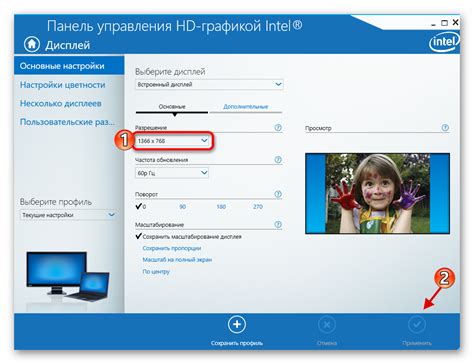
После успешного подключения компьютера к телевизору с помощью VGA или HDMI кабеля, необходимо настроить разрешение экрана, чтобы обеспечить оптимальное отображение.
Для начала, убедитесь, что компьютер и телевизор включены и подключены кабелем. Затем выполните следующие шаги:
- На компьютере откройте панель управления. Для этого нажмите на кнопку "Пуск", выберите "Настройки" и затем "Панель управления".
- В панели управления найдите и откройте раздел "Отображение" или "Экран".
- В разделе "Отображение" выберите телевизор как основной или дополнительный монитор. Если телевизор не отображается в списке, нажмите кнопку "Обнаружить" или "Поиск" для поиска новых подключенных устройств.
- После выбора телевизора, найдите раздел "Разрешение экрана" или "Разрешение монитора".
- Выпадающий список разрешения позволит выбрать оптимальное значение для телевизора. Рекомендуется выбирать разрешение, поддерживаемое телевизором.
- После выбора разрешения, нажмите кнопку "Применить" или "ОК", чтобы сохранить изменения.
После выполнения указанных шагов, разрешение экрана компьютера должно быть настроено для оптимального отображения на подключенном телевизоре. Если качество изображения все еще неудовлетворительно, попробуйте выбрать другое разрешение или обратитесь к инструкции пользователя компьютера или телевизора для получения дополнительной информации.
Настройка звука
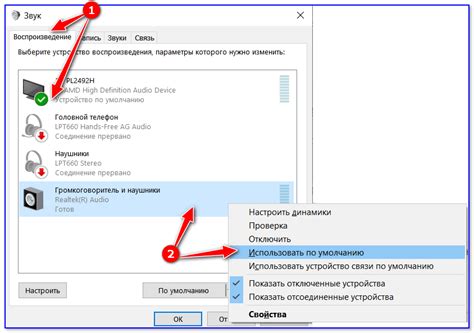
После успешного подключения компьютера к телевизору по VGA или HDMI необходимо настроить звук. Для этого следуйте инструкциям ниже:
1. Убедитесь, что аудиокабель правильно подключен к компьютеру и телевизору. Проверьте, что кабель вставлен в соответствующие разъемы на обоих устройствах.
2. На панели управления компьютера найдите и откройте раздел "Звук". Обычно он находится в разделе "Настройки" или "Аудио".
3. Вкладка "Воспроизведение". Выберите телевизор из списка доступных аудиоустройств и установите его как устройство по умолчанию для звука.
4. Настройка громкости. Убедитесь, что громкость не выключена и уровень громкости соответствует вашим предпочтениям. Также убедитесь, что громкость на телевизоре установлена на подходящий уровень.
5. Проверьте звук. Воспроизведите звуковой файл или откройте видео, чтобы убедиться, что звук проигрывается через телевизор.
После проведения этих настроек, звук компьютера должен воспроизводиться через телевизор.
Отключение компьютера от телевизора
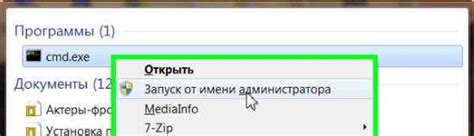
Если вы закончили использовать компьютер с телевизором и хотите отключить их, следуйте этим простым шагам:
- Переключите источник на телевизоре: На пульте управления телевизором найдите кнопку "Источник" или "Input" и нажмите на нее. Выберите источник, отображающийся как "VGA" или "HDMI", соответствующий порту, к которому подключен ваш компьютер.
- Выключите компьютер: Чтобы отключить компьютер, нажмите на кнопку "Пуск", выберите "Выключить" или "Выключить компьютер" и подтвердите свое намерение, если потребуется. Дождитесь, пока компьютер полностью выключится.
- Отключите кабель: Отсоедините кабель VGA или HDMI от порта на задней панели компьютера.
- Отключите кабель от телевизора: Отсоедините кабель VGA или HDMI от порта на задней панели телевизора.
Теперь ваш компьютер успешно отключен от телевизора и вы можете использовать его для других целей или подключить к другому устройству.